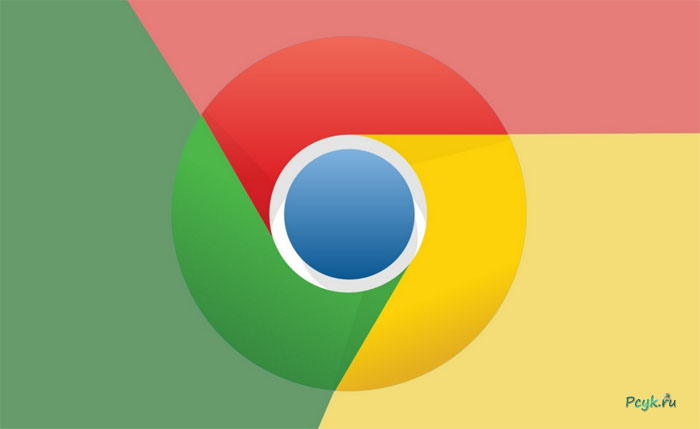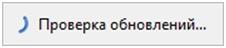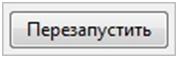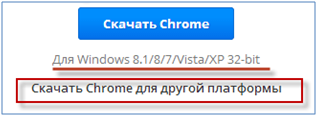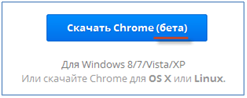Как самостоятельно обновить Google Chrome до последней версии?
Google Chrome представляет собой популярный браузер, которому отдает предпочтение многомиллионная аудитория пользователей. Разработка компании Google пользуется широким спросом, учитывая надежность и отличную скорости работы вместе с понятным интерфейсом и возможностью устанавливать различные дополнения. Когда появляется новая версия браузера, юзеры желают усовершенствовать утилиту. Однако возникает проблема, как оперативно обновить браузер гугл хром. Стоит отметить, что данная процедура занимает считанные минуты, поскольку отличается простотой и не требует дополнительных усилий.
Данная статья поможет каждому пользователю обновить гугл хром бесплатно, как на компьютере, так и на мобильных платформах
Обновление на ПК: пошаговая инструкция
Важно учесть, что традиционно обновление браузера происходит в автоматическом режиме во время перезапуска программы. Если вы хотите обновить хром до последней версии бесплатно, а система не выполнила это автоматически, то следуйте следующей инструкции. В первую очередь проверьте наличие последнего усовершенствования утилиты.
Если он окрашен в зеленый цвет, то это значит, что модернизация доступна уже на протяжении двух дней. Если цвет значка оранжевый, то знайте, что новый вариант выпущен четыре дня назад. Окрашивание значка в красный цвет означает, что обновить google chrome до последней версии можно было еще семь дней назад.
При обнаружении модернизированной утилиты кликните на данный значок меню, который расположен вверху с правой стороны. Затем совершите следующие шаги:
- Нажать на пункт, отвечающий за обновление. Стоит отметить, что если данная опция отсутствует, то это свидетельствует о том, что на компьютере установлен последний вариант программы.
- При ее обнаружении начнется автоматическая установка.
рис.2. Затем выберите перезапустить браузер гугл хром
Выполнение этих простых действий позволит продолжать использование утилиты. Если же произошел сбой, то для того чтобы обновить гугл хром на компьютере, зайдите на официальный интернет-сайт Google Chrome. Это безопасный и надежный источник для скачивания утилиты, который гарантированно не содержит вредоносного ПО. На данном портале вы можете с легкостью выбрать последнюю версию и загрузить ее на компьютерное устройство.
В случае неправильного определения операционной системы нажмите на опцию, отвечающую за скачивание утилиты для другой платформы. После завершения загрузки вы сможете с легкостью восстановить гугл хром.
Также на интернет-сайте доступна для скачивания бета-версия. Если пользователь является фанатом свежих обновлений, то ему следует обратить внимание на эту версию.
Завершив скачивание, установите актуальную программу из дистрибутива. Это активирует модернизацию утилиты. Хотя все параметры, пароли, существующие закладки должны быть сохранены, рекомендуется провести синхронизацию с Google аккаунтом перед тем, как осуществлять обновление гугл хром до последней версии.
Пошаговая инструкция для Android
Важно учесть, что загрузка новой версии приложения должна осуществляться в автоматическом режиме в соответствии с настройками Play Маркета. Если этого не произошло, данное руководство поможет оперативно справиться с этой проблемой. Чтобы обновить свой браузер на Андроид-устройстве, совершите такие шаги:
- Кликните на Play Маркет, значок которого изображен в виде .
- Перейдите в раздел под названием «Мои приложения».
- Нажмите на «Есть обновления».
- В предложенном списке программ выберите браузер со значком .
Пошаговое руководство для iOS
Чтобы восстановить гугл хром автоматически, выполните следующие действия:
- Открываем App Store.
- Переходим в раздел, отвечающий за обновление.
- Когда на экране iOS устройства появится список приложений, которые доступны для обновления, кликните на браузер . Система может запросить ввод пароля Apple ID. Введите требуемые контрольные данные, после чего программа будет загружена на гаджет и обновлена до последней версии в автоматическом режиме.